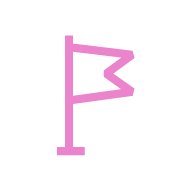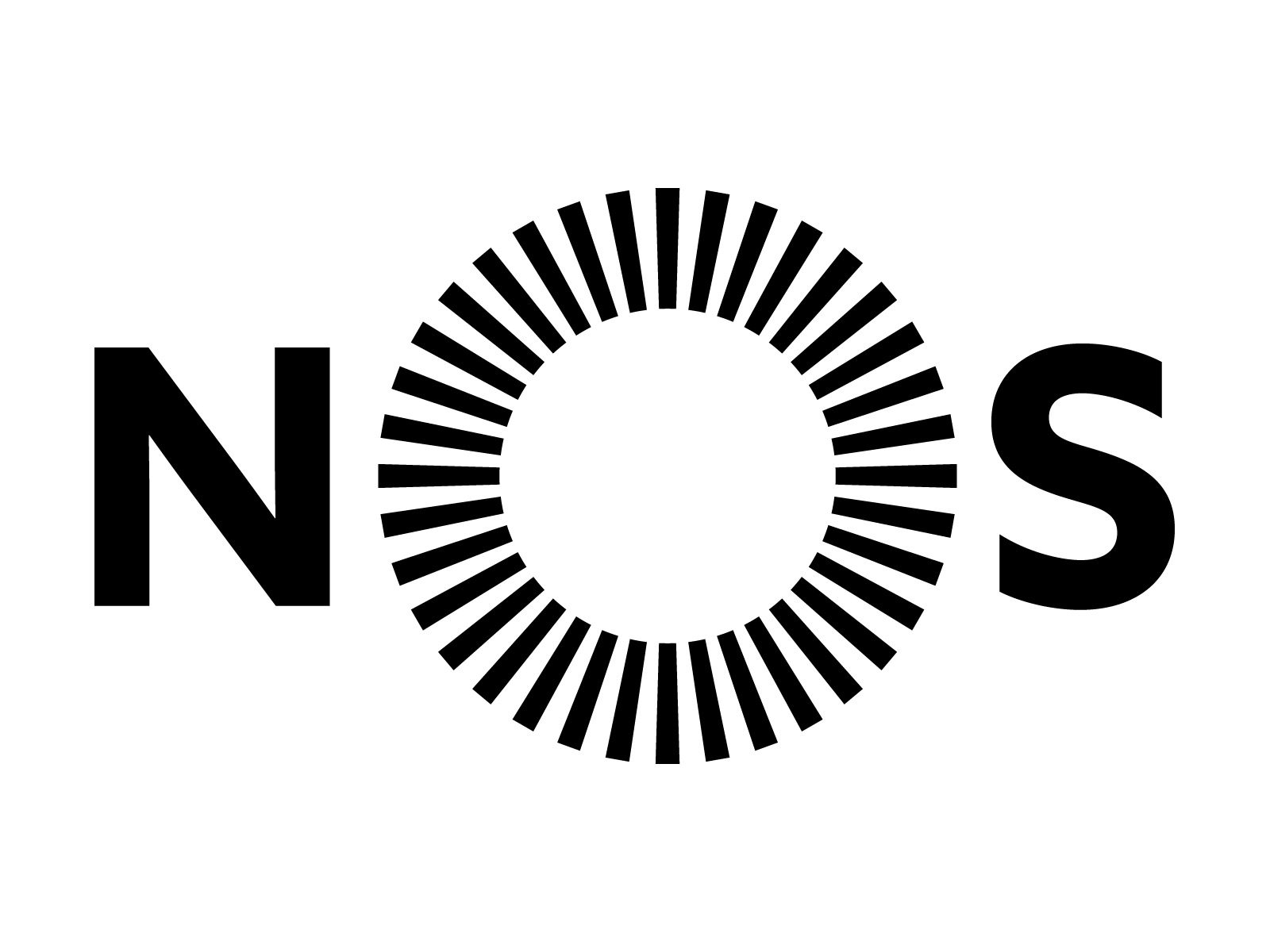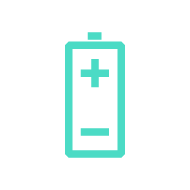Apesar de detectar o router (sinal: excelente), o portátil, que utilizo, não consegue ligar-se ao mesmo.
A tentativa de ligação, devolve a mensagem: "O Windows não consegue ligar-se ao router (xxx)"
Obs: Os restantes aparelhos existentes (smartphone, tablet, PC), ligam-se sem problemas.
Solicito a ajuda possível, na resolução do problema.
Manuel Maia
- Comunidade
- Produtos e serviços
- Internet NOS
- Portátil sem acesso Wi-fi ao router NOS.
Portátil sem acesso Wi-fi ao router NOS.
- February 28, 2017
- 21 comentários
- 8951 visualizações
21 Comentários
- Gigabyte
- February 28, 2017
Eu diria para começar por tentar "esquecer"/apagar a rede da lista de redes, e depois tentar novamemente ligar. Já me aconteceu isso em redes fora de casa, de repente deixa de dar e depois ao apagar e tentar novamente lá volta a dar. Pode ser que resolva
- Moderador
- March 1, 2017
Olá, Manuel Maia. Bem-vindo ao Fórum NOS :)
O DJLink deu uma boa sugestão. A situação ficou resolvida?
O DJLink deu uma boa sugestão. A situação ficou resolvida?
Ajude a comunidade a encontrar informação relevante. Marque como "Melhor Resposta" e faça "Like" nos melhores comentários.
- Autor
- Kilobyte
- March 1, 2017
Peço desculpa a ambos, por não ter respondido.
Na realidade, não encontro (nem conheço, no portátil) a opção "esquecer". Estou familiarizado com ela, sim, mas no smartphone, à qual já recorri várias vezes.
Assim, o problema subsiste. O router é detectado (com bom sinal) mas o portátil (ou Windows) não se liga...
Confesso que não sou entendido mas parece-me mais uma espécie de bloqueio do router ao portátil...
Sugestões?
Na realidade, não encontro (nem conheço, no portátil) a opção "esquecer". Estou familiarizado com ela, sim, mas no smartphone, à qual já recorri várias vezes.
Assim, o problema subsiste. O router é detectado (com bom sinal) mas o portátil (ou Windows) não se liga...
Confesso que não sou entendido mas parece-me mais uma espécie de bloqueio do router ao portátil...
Sugestões?
- Gigabyte
- March 1, 2017
Na realidade, não encontro (nem conheço, no portátil) a opção "esquecer". Estou familiarizado com ela, sim, mas no smartphone, à qual já recorri várias vezes.
Assim, o problema subsiste. O router é detectado (com bom sinal) mas o portátil (ou Windows) não se liga...
Confesso que não sou entendido mas parece-me mais uma espécie de bloqueio do router ao portátil...
Sugestões?
Boas Manuel
Já verificaste se na página de segurança do router tens a segurança adicional por filtragem de mac adress ?
Também poderá ser o range de IP, ou seja o número de dispositivos que poderão estar ligados simultâneamente à rede wi-fi, existe uma opção na página de configuração do router para isso.
Outra situação pode ser do PC, firewall ou anti-virus que te impeçam ligar à rede.
Já experimentaste com o ponteiro do rato em cima do ícone de rede(na barra de ferramentas junto ao relógio), botão direito e selecionar a opção "resolver problemas".
Cumps
- Autor
- Kilobyte
- March 4, 2017
Na realidade, não encontro (nem conheço, no portátil) a opção "esquecer". Estou familiarizado com ela, sim, mas no smartphone, à qual já recorri várias vezes.
Assim, o problema subsiste. O router é detectado (com bom sinal) mas o portátil (ou Windows) não se liga...
Confesso que não sou entendido mas parece-me mais uma espécie de bloqueio do router ao portátil...
Sugestões?
Boas Manuel
Já verificaste se na página de segurança do router tens a segurança adicional por filtragem de mac adress ?
Também poderá ser o range de IP, ou seja o número de dispositivos que poderão estar ligados simultâneamente à rede wi-fi, existe uma opção na página de configuração do router para isso.
Outra situação pode ser do PC, firewall ou anti-virus que te impeçam ligar à rede.
Já experimentaste com o ponteiro do rato em cima do ícone de rede(na barra de ferramentas junto ao relógio), botão direito e selecionar a opção "resolver problemas".
Cumps
Cláudio
Como disse, não sou grande entendido nestas matérias...
Assim:
- Não sei onde encontrar a página de segurança do router nem sei o que é, ou o que faz, a filtragem de mac adress;
- Não sei como aceder ao range de IP, ou como o gerir;
- Acedo à firewall ou anti-virus mas não sei como evitar que impeçam de ligar à rede, se fôr esse o caso;
- Já executei, várias vezes, a opção "resolver problemas", do ícone de rede, mas não resolveu o problema...
O problemas subsiste. Continuo sem ligação ao router.
A
- Anonymous
- March 4, 2017
Como nao sei o router que utiliza, vou dar a explicaçao para o router ZonHub.
No browser aceda à página do router através deste endereço:
http://192.168.1.1/
Em seguida introduza o nome de utilizador: home e depois a password: zonnet
Vá ao separador "sistema" e depois a "manutenção" e ai, no canto superior direito clique em "restaurar definições do fabricante"
Como também nao sei que versao do Windows utiliza, aqui vai uma ajuda para o Windows 10:
Desinstalar o controlador da placa de rede e reiniciar
Se os passos anteriores não tiverem funcionado, tente desinstalar o controlador da placa de rede, reinicie o computador e permita que o Windows instale automaticamente o controlador mais recente. Considere esta abordagem se a sua ligação de rede tiver parado de funcionar corretamente após uma atualização recente.
Antes de desinstalar, verifique se tem cópias de segurança de controladores disponíveis. Visite o site do fabricante do PC e faça download do controlador da placa de rede mais recente a partir desse site. Se o PC não conseguir ligar à Internet, terá de fazer o download de um controlador para um PC diferente e guardá-lo numa pen USB para o poder instalar no seu PC. Terá de saber qual é o fabricante do PC e o nome ou o número do modelo.
Na caixa de pesquisa da barra de tarefas, escreva Gestor de Dispositivos e selecione Gestor de Dispositivos na lista de resultados.
No Gestor de Dispositivos, selecione Adaptadores de rede > o nome do adaptador de rede.
Prima sem soltar (ou clique com o botão direito do rato) no adaptador de rede e, em seguida, selecione Desinstalar > caixa de verificação Eliminar o software do controlador deste dispositivo > OK para confirmar que o quer desinstalar.
Depois de desinstalar o controlador, selecione o botão Iniciar > Ligar/desligar > Reiniciar.
Após o PC reiniciar, o Windows irá automaticamente procurar e instalar o controlador da placa de rede. Verifique se assim corrigiu o seu problema de ligação. Se o Windows não instalar automaticamente um controlador, experimente instalar a cópia de segurança do controlador que guardou antes de efetuar a desinstalação.
Utilizar a reposição de rede para reinstalar dispositivos de rede
Utilizar a reposição de rede deve ser o último passo a tentar. Considere utilizar este procedimento se os passos anteriores não o ajudaram a estabelecer ligação.
Isto pode ajudar a resolver problemas de ligação que possam surgir após atualizar a partir de uma versão anterior do Windows para o Windows 10, bem como corrigir situações nas quais consegue ligar à Internet, mas não a unidades partilhadas. Remove quaisquer placas de rede que tenha instalado e as respetivas definições. Depois de o PC reiniciar, as placas de rede serão reinstaladas, sendo repostas as respetivas predefinições.
Nota
Para utilizar a reposição de rede, o seu PC tem de estar a utilizar o Windows 10, Versão 1607. Para determinar a versão do Windows 10 que o seu dispositivo está a executar, selecione o botão Iniciar e, em seguida, selecione Definições > Sistema > Acerca de.
Selecione o botão Iniciar e, em seguida, selecione Definições > Rede e Internet > Estado > Repor rede.
No ecrã Repor rede, selecione Repor agora > Sim para confirmar.
Aguarde enquanto o seu PC reinicia e verifique se assim resolve o problema.
Notas
Depois de utilizar a reposição de rede, pode ser necessário reinstalar e configurar outro software de rede que possa estar a utilizar, tal como o software de cliente VPN ou os comutadores virtuais do Hyper‑V (se estiver a utilizar este ou outro software de virtualização de rede).
A reposição de rede pode definir cada uma das ligações de rede conhecidas para um modo de rede pública. Em modo de rede pública, o PC não é detetável por outros PCs e dispositivos na rede, o que pode ajudar a tornar o PC mais seguro. No entanto, se o seu PC pertencer a um grupo doméstico ou for utilizado para a partilha de ficheiros ou impressoras, será necessário tornar o seu PC novamente detetável. Para efetuar este procedimento, aceda a Definições > Rede e Internet > Wi-Fi. No ecrã Wi-Fi, selecione Gerir redes conhecidas > a ligação de rede que pretende alterar > Propriedades e, em seguida, ative a opção Tornar este PC detetável.
No browser aceda à página do router através deste endereço:
http://192.168.1.1/
Em seguida introduza o nome de utilizador: home e depois a password: zonnet
Vá ao separador "sistema" e depois a "manutenção" e ai, no canto superior direito clique em "restaurar definições do fabricante"
Como também nao sei que versao do Windows utiliza, aqui vai uma ajuda para o Windows 10:
Desinstalar o controlador da placa de rede e reiniciar
Se os passos anteriores não tiverem funcionado, tente desinstalar o controlador da placa de rede, reinicie o computador e permita que o Windows instale automaticamente o controlador mais recente. Considere esta abordagem se a sua ligação de rede tiver parado de funcionar corretamente após uma atualização recente.
Antes de desinstalar, verifique se tem cópias de segurança de controladores disponíveis. Visite o site do fabricante do PC e faça download do controlador da placa de rede mais recente a partir desse site. Se o PC não conseguir ligar à Internet, terá de fazer o download de um controlador para um PC diferente e guardá-lo numa pen USB para o poder instalar no seu PC. Terá de saber qual é o fabricante do PC e o nome ou o número do modelo.
Na caixa de pesquisa da barra de tarefas, escreva Gestor de Dispositivos e selecione Gestor de Dispositivos na lista de resultados.
No Gestor de Dispositivos, selecione Adaptadores de rede > o nome do adaptador de rede.
Prima sem soltar (ou clique com o botão direito do rato) no adaptador de rede e, em seguida, selecione Desinstalar > caixa de verificação Eliminar o software do controlador deste dispositivo > OK para confirmar que o quer desinstalar.
Depois de desinstalar o controlador, selecione o botão Iniciar > Ligar/desligar > Reiniciar.
Após o PC reiniciar, o Windows irá automaticamente procurar e instalar o controlador da placa de rede. Verifique se assim corrigiu o seu problema de ligação. Se o Windows não instalar automaticamente um controlador, experimente instalar a cópia de segurança do controlador que guardou antes de efetuar a desinstalação.
Utilizar a reposição de rede para reinstalar dispositivos de rede
Utilizar a reposição de rede deve ser o último passo a tentar. Considere utilizar este procedimento se os passos anteriores não o ajudaram a estabelecer ligação.
Isto pode ajudar a resolver problemas de ligação que possam surgir após atualizar a partir de uma versão anterior do Windows para o Windows 10, bem como corrigir situações nas quais consegue ligar à Internet, mas não a unidades partilhadas. Remove quaisquer placas de rede que tenha instalado e as respetivas definições. Depois de o PC reiniciar, as placas de rede serão reinstaladas, sendo repostas as respetivas predefinições.
Nota
Para utilizar a reposição de rede, o seu PC tem de estar a utilizar o Windows 10, Versão 1607. Para determinar a versão do Windows 10 que o seu dispositivo está a executar, selecione o botão Iniciar e, em seguida, selecione Definições > Sistema > Acerca de.
Selecione o botão Iniciar e, em seguida, selecione Definições > Rede e Internet > Estado > Repor rede.
No ecrã Repor rede, selecione Repor agora > Sim para confirmar.
Aguarde enquanto o seu PC reinicia e verifique se assim resolve o problema.
Notas
Depois de utilizar a reposição de rede, pode ser necessário reinstalar e configurar outro software de rede que possa estar a utilizar, tal como o software de cliente VPN ou os comutadores virtuais do Hyper‑V (se estiver a utilizar este ou outro software de virtualização de rede).
A reposição de rede pode definir cada uma das ligações de rede conhecidas para um modo de rede pública. Em modo de rede pública, o PC não é detetável por outros PCs e dispositivos na rede, o que pode ajudar a tornar o PC mais seguro. No entanto, se o seu PC pertencer a um grupo doméstico ou for utilizado para a partilha de ficheiros ou impressoras, será necessário tornar o seu PC novamente detetável. Para efetuar este procedimento, aceda a Definições > Rede e Internet > Wi-Fi. No ecrã Wi-Fi, selecione Gerir redes conhecidas > a ligação de rede que pretende alterar > Propriedades e, em seguida, ative a opção Tornar este PC detetável.
- Autor
- Kilobyte
- March 5, 2017
No browser aceda à página do router através deste endereço:
http://192.168.1.1/
Em seguida introduza o nome de utilizador: home e depois a password: zonnet
Vá ao separador "sistema" e depois a "manutenção" e ai, no canto superior direito clique em
restaurar definições do fabricante"
Como também nao sei que versao do Windows utiliza, aqui vai uma ajuda para o Windows 10:
Desinstalar o controlador da placa de rede e reiniciar
Se os passos anteriores não tiverem funcionado, tente desinstalar o controlador da placa de rede, reinicie o computador e permita que o Windows instale automaticamente o controlador mais recente. Considere esta abordagem se a sua ligação de rede tiver parado de funcionar corretamente após uma atualização recente.
Antes de desinstalar, verifique se tem cópias de segurança de controladores disponíveis. Visite o site do fabricante do PC e faça download do controlador da placa de rede mais recente a partir desse site. Se o PC não conseguir ligar à Internet, terá de fazer o download de um controlador para um PC diferente e guardá-lo numa pen USB para o poder instalar no seu PC. Terá de saber qual é o fabricante do PC e o nome ou o número do modelo.
Na caixa de pesquisa da barra de tarefas, escreva Gestor de Dispositivos e selecione Gestor de Dispositivos na lista de resultados.
No Gestor de Dispositivos, selecione Adaptadores de rede > o nome do adaptador de rede.
Prima sem soltar (ou clique com o botão direito do rato) no adaptador de rede e, em seguida, selecione Desinstalar > caixa de verificação Eliminar o software do controlador deste dispositivo > OK para confirmar que o quer desinstalar.
Depois de desinstalar o controlador, selecione o botão Iniciar > Ligar/desligar > Reiniciar.
Após o PC reiniciar, o Windows irá automaticamente procurar e instalar o controlador da placa de rede. Verifique se assim corrigiu o seu problema de ligação. Se o Windows não instalar automaticamente um controlador, experimente instalar a cópia de segurança do controlador que guardou antes de efetuar a desinstalação.
Utilizar a reposição de rede para reinstalar dispositivos de rede
Utilizar a reposição de rede deve ser o último passo a tentar. Considere utilizar este procedimento se os passos anteriores não o ajudaram a estabelecer ligação.
Isto pode ajudar a resolver problemas de ligação que possam surgir após atualizar a partir de uma versão anterior do Windows para o Windows 10, bem como corrigir situações nas quais consegue ligar à Internet, mas não a unidades partilhadas. Remove quaisquer placas de rede que tenha instalado e as respetivas definições. Depois de o PC reiniciar, as placas de rede serão reinstaladas, sendo repostas as respetivas predefinições.
Nota
Para utilizar a reposição de rede, o seu PC tem de estar a utilizar o Windows 10, Versão 1607. Para determinar a versão do Windows 10 que o seu dispositivo está a executar, selecione o botão Iniciar e, em seguida, selecione Definições > Sistema > Acerca de.
Selecione o botão Iniciar e, em seguida, selecione Definições > Rede e Internet > Estado > Repor rede.
No ecrã Repor rede, selecione Repor agora > Sim para confirmar.
Aguarde enquanto o seu PC reinicia e verifique se assim resolve o problema.
Notas
Depois de utilizar a reposição de rede, pode ser necessário reinstalar e configurar outro software de rede que possa estar a utilizar, tal como o software de cliente VPN ou os comutadores virtuais do Hyper‑V (se estiver a utilizar este ou outro software de virtualização de rede).
A reposição de rede pode definir cada uma das ligações de rede conhecidas para um modo de rede pública. Em modo de rede pública, o PC não é detetável por outros PCs e dispositivos na rede, o que pode ajudar a tornar o PC mais seguro. No entanto, se o seu PC pertencer a um grupo doméstico ou for utilizado para a partilha de ficheiros ou impressoras, será necessário tornar o seu PC novamente detetável. Para efetuar este procedimento, aceda a Definições > Rede e Internet > Wi-Fi. No ecrã Wi-Fi, selecione Gerir redes conhecidas > a ligação de rede que pretende alterar > Propriedades e, em seguida, ative a opção Tornar este PC detetável.
O browser (google chrome) não consegue aceder à página do router (http://192.168.1.1/)...
Não considerei desinstalar o controlador da placa de rede, uma vez que, como alertou, não me parece que a ligação tenha parado de funcionar, após actualização recente...
Nota: O windows instalado é o Windows 7 Professional
A
- Anonymous
- March 5, 2017
- Super User
- March 23, 2017
Com a proliferação de redes wifi a necessidade de ligação por esta via tornou-se não só mais necessária como mais sujeita às múltiplas variáveis que a podem dificultar/complicar...
Tendo em conta os dados não sei se o portátil alguma vez se ligou à rede, mas vou partir do princípio que sim pois há uma resposta ao pedido e não um pedido de password.
Tendo em vista essa ideia lembrei-me que às vezes me sucedia algo parecido quando para compatibilizar alguns aparelhos menos sofisticados com a rede wifi alterava algo (normalmente a codificação da mesma) no router sem apagar as ligações memorizadas em todos os aparelhos. Se a alteração não fosse muito importante (se calhar até era) a ligação realizava-se mas nalguns casos não se fazia e a resposta não era conclusiva.
Fiz uma pequena experiência com o meu router principal - tenho o ZonHub só como modem - criando uma rede adicional completa e concluindo o processo no portátil com acesso verificado e confirmado. Posteriormente desliguei desta rede e entrei por outra e alterei "meramente" a codificação da rede de AES para TPKIP. Voltei a tentar ligar o portátil pela nova rede com os dados memorizados e este não pediu novos dados mas também não consegui entrar mesmo depois de tentar algum tempo. Num smartphone com Android não aconteceu o mesmo, pois ligou sempre sem alterar nada desse lado.
Será algo a confirmar pois pode ter existido uma alteração voluntária ou não, uma atualização do router que tenha tornado a ligação impossível só para o aparelho em causa ou somente uma resistência do driver da rede do portátil. Não obtive a resposta em causa pois uso o Win10 mas na net existem perguntas sobre o problema no brasil.
Tendo em conta os dados não sei se o portátil alguma vez se ligou à rede, mas vou partir do princípio que sim pois há uma resposta ao pedido e não um pedido de password.
Tendo em vista essa ideia lembrei-me que às vezes me sucedia algo parecido quando para compatibilizar alguns aparelhos menos sofisticados com a rede wifi alterava algo (normalmente a codificação da mesma) no router sem apagar as ligações memorizadas em todos os aparelhos. Se a alteração não fosse muito importante (se calhar até era) a ligação realizava-se mas nalguns casos não se fazia e a resposta não era conclusiva.
Fiz uma pequena experiência com o meu router principal - tenho o ZonHub só como modem - criando uma rede adicional completa e concluindo o processo no portátil com acesso verificado e confirmado. Posteriormente desliguei desta rede e entrei por outra e alterei "meramente" a codificação da rede de AES para TPKIP. Voltei a tentar ligar o portátil pela nova rede com os dados memorizados e este não pediu novos dados mas também não consegui entrar mesmo depois de tentar algum tempo. Num smartphone com Android não aconteceu o mesmo, pois ligou sempre sem alterar nada desse lado.
Será algo a confirmar pois pode ter existido uma alteração voluntária ou não, uma atualização do router que tenha tornado a ligação impossível só para o aparelho em causa ou somente uma resistência do driver da rede do portátil. Não obtive a resposta em causa pois uso o Win10 mas na net existem perguntas sobre o problema no brasil.
- Megabyte
- March 25, 2017
Boas tenho um router registado na minha conta com 100MB, no entanto a minha conta tem 120Mb será que estou a pagar 120Mb e o router só dá 100Mb?
- Kilobyte
- March 25, 2017
eu é igual, nunca tenho velocidades que estao no contrato.... Tive que por vodafone em casa porque a net da nos era demasiado baixa para o meu trabalho. Nem 10mb de upload conseguem fornecer.... (vergonha)... pus vodafone, tenho 100mb contratuais, e tudos os dias ao fazer testes tenho 120-130mb de upload e mesma coisa de upload.
- Kilobyte
- March 27, 2017
Garfield, essa velocidade é com o cbao de rede ligado ou wireless? e fizeste o teste no site da nos com o cabo ligado?
"Eu sou imune"
- March 27, 2017
Eu tambem tenho 120 MB contratado, por teste de cabo da os 120. Os 120 sao os 100 MB. e atençao ha um tafirario da NOS que é 100/8. ou 120/10 como quiserem. por cabo dá o maximo.
- Super User
- March 27, 2017
Os valores de upload foram actualizados pela NOS no site (página dos pacotes) e confirmei agora - porque não tinha reiniciado o meu router há mais de 15 dias - que actualizaram o meu sincronismo de upload para 10Mbps. Não é nada de transcendente mas é sinal de trabalho benéfico para o cliente. Os meus valores na página de cliente eram 120M no router constava 130/8 e passaram para 130/10. O valo dos 100 Megas é indicativo pois felizmente tive sempre valores mais próximos dos 130 que dos 100. Esperemos que haja mais evolução e que os routers que dizem por aí andar em testes piloto saiam ou pelo menos que façam algum "upgrade" mais agradável.
- Zettabyte
- March 27, 2017
Caros,
O problema é geral. Mais do que ineficiência dos routers, é o congestionamento da rede e do cobre. As medições variam muito, a largura de banda não é estável com fibra ainda menos com cobre. Enquanto tive Iris tinha a esmagadora maioria das vezes 118/8, o que era muito bom visto que o suposto era 120/10. Mudei para NOS 4 200 nem vê-los, tenho 150/100/90/80 de Downstream e o Upstream esse sim tenho quase sempre a 20. A NOS tem de dar um passo para o presente através do novo DOCSIS ou esticar fibra até à casa dos Clientes e actualizar a rede toda.
Um abraço!
O problema é geral. Mais do que ineficiência dos routers, é o congestionamento da rede e do cobre. As medições variam muito, a largura de banda não é estável com fibra ainda menos com cobre. Enquanto tive Iris tinha a esmagadora maioria das vezes 118/8, o que era muito bom visto que o suposto era 120/10. Mudei para NOS 4 200 nem vê-los, tenho 150/100/90/80 de Downstream e o Upstream esse sim tenho quase sempre a 20. A NOS tem de dar um passo para o presente através do novo DOCSIS ou esticar fibra até à casa dos Clientes e actualizar a rede toda.
Um abraço!
- Megabyte
- March 30, 2017
Para se ultrapassar os 100mb é necessário uma porta gigabite no PC pois 90% dos pc têm fast eternet 10/100 os outros 10% têm Gigabit 10/100/1000 que não é o caso do Sr.M.Alexandre que para atingir os 150 tem essa porta 10/100/1000.
Tenho 200mb contratados 4 pc em casa não passam dos 95Mb /21 Mb e depois tenho um Lenovo do trabalho que atinge entre 190 Mb e 201Mb/21 Mb PING 8
Adora só falta mesmo um router com norma AC para termos mais de 100mb por wi-fi (o HUB tem dez anos com algumas actualizações )e já agora como sugeriu o Sr.m.Alexandre o novo DOCSIS para aumentar a estabilidade e diminuir latências para reduzir as queixas dos meus filhos quando jogam on-line.
Tenho 200mb contratados 4 pc em casa não passam dos 95Mb /21 Mb e depois tenho um Lenovo do trabalho que atinge entre 190 Mb e 201Mb/21 Mb PING 8
Adora só falta mesmo um router com norma AC para termos mais de 100mb por wi-fi (o HUB tem dez anos com algumas actualizações )e já agora como sugeriu o Sr.m.Alexandre o novo DOCSIS para aumentar a estabilidade e diminuir latências para reduzir as queixas dos meus filhos quando jogam on-line.
- Super User
- March 30, 2017
Com valores de 150 Mbps mesmo que esporádicos dificilmente terá só porta 10/100... E na anterior ligação 100M ou 120 essas portas não teriam permitido velocidades de 118. Mesmo assim julgo que não serão só 10% dos pcs com ter portas 10/100/1000. Mas isso pode ser resolvido com um adaptador usb embora com custos nem sempre insignificantes.
- Super User
- March 30, 2017
Ainda sobre a velocidade do router, espero que a confirmar-se a existência de um novo router seja mais que só um router docsis 3.0 com wifi AC, pois o investimento nessa solução indicaria que o DOCSIS 3.1 irá demorar bastante. Mais que uma melhoria no wifi os clientes precisariam de ver um sinal de efectivo upgrade da rede que poderá permitir melhores ligações, mesmo que não imediato por causa das dificuldades técnicas. E um router com essa norma 3.1 permitiria a transição. Até porque os actuais talvez consigam mais que o que está a ser atingido - 200Mbps tem sido fornecido, faltando saber se as dificuldades em o assegurar são deste equipamento ou da rede. Em teoria a norma EURODOCSIS 3.0 que este cumpriria chegaria mais acima... Para melhorar a rede wifi podemos sempre investir individualmente o que não poderá acontecer a nível do modem cabo...
Curiosamente num manual do zonhub, que surge numa pesquisa da internet, tem uma captura de ecrã em que aparece sincronizado a 522/20 Mbps ... em 2009
Curiosamente num manual do zonhub, que surge numa pesquisa da internet, tem uma captura de ecrã em que aparece sincronizado a 522/20 Mbps ... em 2009
- Autor
- Kilobyte
- April 24, 2017
Informo que o problema que reportei("Portátil sem acesso Wi-fi ao router NOS"), se encontra finalmente resolvido.
Confesso que não fui capaz de executar as vossas sugestões, sendo que as mais simples (mais lógicas?), não tiveram resultado.
Finalmente, como andava a reportar (há alguns mêses) falhas no sinal da internet, a NOS - quase intimada (deviam ouvir as chamadas gravadas) - acabou por fazer deslocar um técnico, a minha casa, tendo optado pela simples substituição do router.
Desde aí, o portátil ligou-se ao novo router, sem qualquer problema.
Agradeço a todos os participantes, a ajuda prestada (incluindo o(s) gestor(s) NOS, do fórum).
Manuel Maia
Confesso que não fui capaz de executar as vossas sugestões, sendo que as mais simples (mais lógicas?), não tiveram resultado.
Finalmente, como andava a reportar (há alguns mêses) falhas no sinal da internet, a NOS - quase intimada (deviam ouvir as chamadas gravadas) - acabou por fazer deslocar um técnico, a minha casa, tendo optado pela simples substituição do router.
Desde aí, o portátil ligou-se ao novo router, sem qualquer problema.
Agradeço a todos os participantes, a ajuda prestada (incluindo o(s) gestor(s) NOS, do fórum).
Manuel Maia
- Gigabyte
- July 12, 2017
Já é tempo para a NOS arranjar outro ROUTER, este router que tenho ( cor azul ) o WI-FI tem pouco alcanse.
- Megabyte
- July 13, 2017
Olá, Calemos. Tens vários tópicos no fórum com boas dicas para melhorares o alcance do wifi. :)
https://forum.nos.pt/utilizar-a-internet-4/portatil-sem-acesso-wi-fi-ao-router-nos-1577
https://forum.nos.pt/utilizar-a-internet-4/5-dicas-para-melhorar-a-rede-wifi-1466
https://forum.nos.pt/utilizar-a-internet-4/portatil-sem-acesso-wi-fi-ao-router-nos-1577
https://forum.nos.pt/utilizar-a-internet-4/5-dicas-para-melhorar-a-rede-wifi-1466

Abrir numa nova janela
Fechar

Conheça todas as funcionalidades da my NOS
Vídeos de ajuda
Enter your E-mail address. We'll send you an e-mail with instructions to reset your password.
A analisar o ficheiro em busca de vírus
Lamentamos, mas ainda estamos a analisar o conteúdo deste ficheiro, a fim de nos certificarmos de que o mesmo é seguro para descarregar. Agradecemos que tentes de novo dentro de poucos minutos.
OKEste ficheiro não pode ser descarregado
Lamentamos, mas o nosso detetor de vírus detetou que este ficheiro não é seguro para descarregar.
OK